كيفية استخدام قارئ علامات NFC على iPhone
ميزة على iPhone التي قد تمر دون أن يلاحظها أحد من قبل معظم المستخدمين هي قارئ علامات NFC. قارئ علامة NFC الذي تم تمكينه بواسطة شريحة NFC. يرمز NFC إلى Near Field Communication ، ويسمح لجهاز iPhone الخاص بك بالتفاعل مع الأجهزة القريبة القريبة لتبادل البيانات مثل الاتصالات اللاسلكية الفورية وخدمات الدفع وما إلى ذلك. ومع ذلك ، فإن ميزة قارئ علامات NFC ليست جزءًا من كل طراز iPhone. جلبت Apple قارئ علامات NFC في عام 2014 مع iPhone 6. تأتي طرز iPhone اللاحقة مع توسع في قارئ علامات NFC. إليك كيفية استخدام قارئ علامات NFC على iPhone.

كيفية استخدام قارئ علامات NFC على هاتف IPHONE
تحتوي طرز iPhone التالية على قارئ علامات NFC: iPhone SE (2020) و iPhone 6s و 6s Plus و iPhone 7 و 7 Plus و iPhone 8 و 8 Plus و iPhone X و iPhone XR و iPhone XS و XS Max و iPhone 11 و iPhone 11 Pro و iPhone 11 Pro Max. و iPhone 12 و iPhone 12 Pro و iPhone 12 Pro Max و iPhone 12 Mini و iPhone SE (2022) و iPhone 13 و iPhone 13 Pro و iPhone 13 Pro Max و iPhone 13 Mini.
تأتي طرازات iPhone التي تم إصدارها منذ عام 2018 مزودة بميزة قراءة العلامات في الخلفية للعمل مع علامات NFC. باستخدام هذه الميزة ، لن تضطر إلى النقر فوق خيار قارئ علامات NFC قبل أن يبدأ iPhone في البحث عن البيانات. بدلاً من ذلك ، تحتاج فقط إلى إبقاء شاشة iPhone قيد التشغيل ، ويقوم تلقائيًا بالبحث عن بيانات علامة NFC.
على الرغم من أن Apple iPhone 6 يحتوي على شريحة NFC ، إلا أن وظائفه محدودة. لا يمكن لمستخدمي iPhone 6 استخدام ميزة NFC لمسح العلامات أو تشفيرها. ومع ذلك ، فإن ميزة NFC على iPhone 6 تسمح فقط بإجراء المدفوعات.
بالنسبة إلى طرازات iPhone 7 حتى iPhone X ، يجب أن يكون قارئ علامات NFC ضمن مركز التحكم بجهاز iPhone بشكل افتراضي. إذا لم يكن الأمر كذلك ، فاتبع الخطوات التالية لإضافة قارئ علامات NFC إلى مركز التحكم بجهاز iPhone الخاص بك:
الخطوة 1: اضغط على تطبيق الإعدادات على جهاز iPhone الخاص بك.
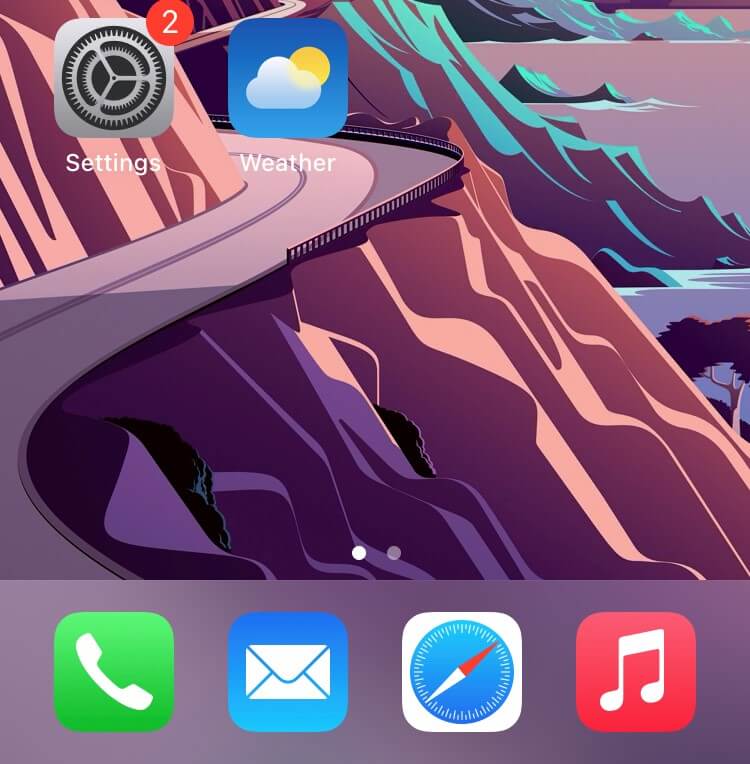
الخطوة 2: قم بالتمرير لأسفل في قائمة الإعدادات واضغط على مركز التحكم.
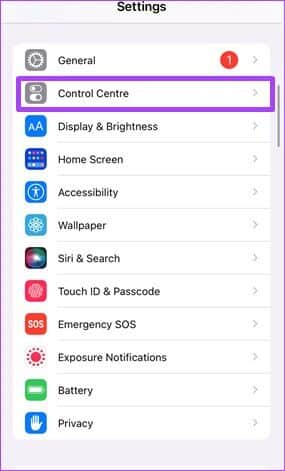
خطوة 3: قم بالتمرير لأسفل إلى مجموعة المزيد من عناصر التحكم واضغط على الأخضر + على الجانب الأيسر من NFC Tag Reader.
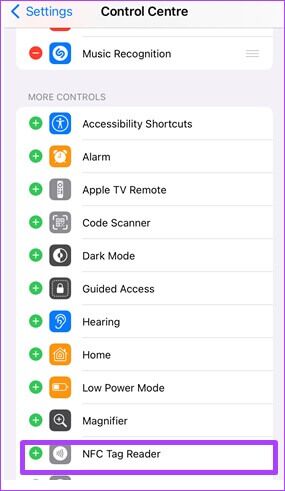
الخطوة 4: اسحب لأعلى على شاشتك لتشغيل مركز التحكم.
الخطوة 5: اضغط على أيقونة قارئ علامات NFC ، والتي تشبه الموجات الحية.
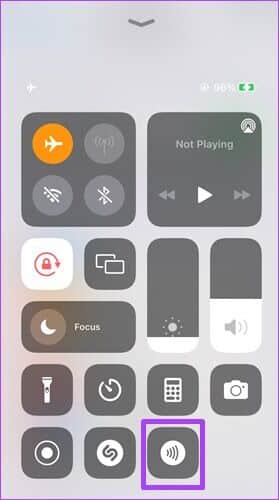
خطوة 6: ضع جهازك بالقرب من علامة ، ويجب أن يقرأ البيانات الموجودة عليه.
لاستخدام قارئ علامات NFC لنقل البيانات ، يجب أن تكون المسافة بين iPhone وعلامة NFC 1.5 بوصة أو 4 سنتيمترات.
كيفية إنشاء أتمتة الاختصار عبر قارئ علامات NFC
إذا كنت تستخدم طراز iPhone XR وما فوق مع iOS 13 على الأقل ، يمكنك إنشاء اختصار آلي باستخدام قارئ علامات NFC. ما يعنيه هذا هو أنه يمكنك أتمتة إجراءات معينة على جهاز iPhone الخاص بك عن طريق الارتباط بعلامة ثم تشغيل الإجراء باستخدام قارئ علامات NFC. العملية بسيطة جدًا ، تحقق من الخطوات أدناه:
الخطوة 1: اضغط على تطبيق Shortcuts على جهاز iPhone الخاص بك.
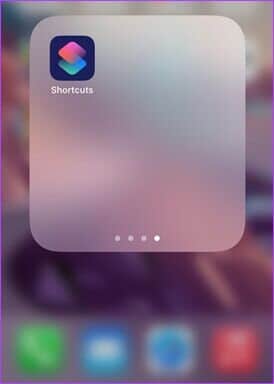
الخطوة 2: اضغط على الأتمتة ، الموجود في الجزء السفلي من الشاشة.
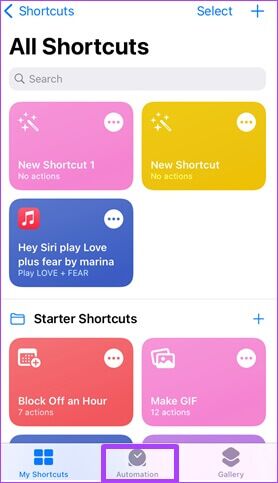
خطوة 3: اضغط على إنشاء أتمتة شخصية.
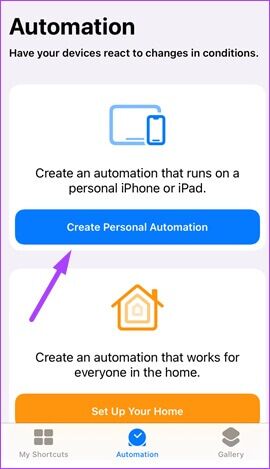
الخطوة 4: قم بالتمرير لأسفل في الخيارات المعروضة وانقر على NFC لتكون المشغل للأتمتة الجديدة الخاصة بك.
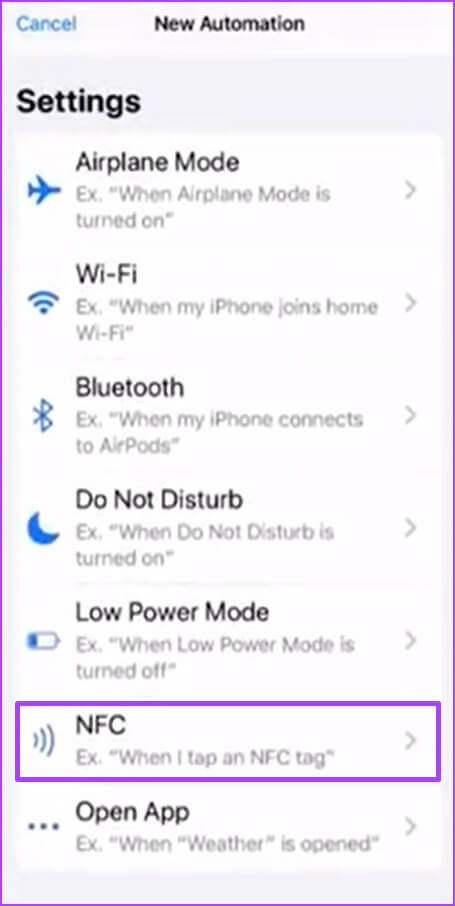
الخطوة 5: اضغط على Scan ، ثم امسك جهازك فوق علامة / ملصق NFC.
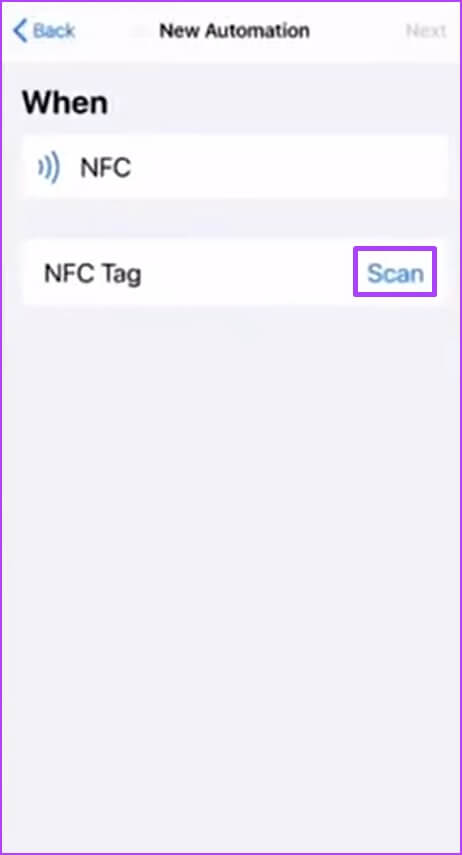
خطوة 6: قم بتسمية العلامة ، ثم انقر فوق التالي ، الموجود في أعلى يمين الشاشة.
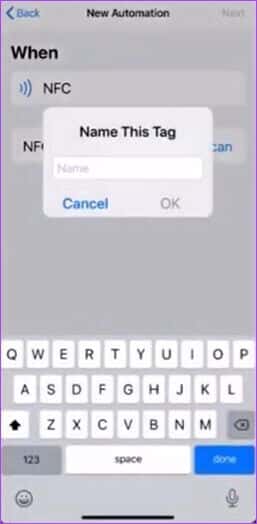
الخطوة 7: انقر فوق إضافة إجراء لتعيين إجراء للملصق الممسوح ضوئيًا.
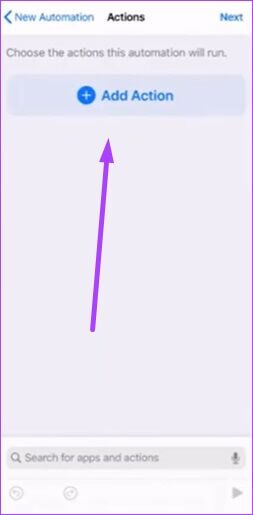
الخطوة 8: اختر أي إجراء من أحد الاقتراحات أو الفئات المتاحة.
خطوة 9: انقر فوق تم لتأكيد اختيارك.
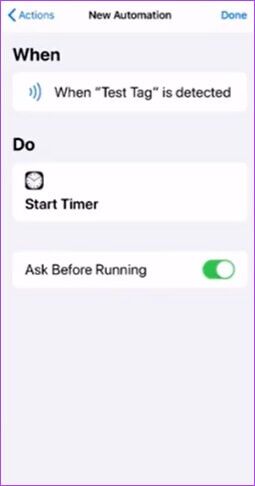
بعد إعداد الأتمتة ، يمكنك وضع ملصق NFC في منطقة تستخدم فيها جهازك بشكل متكرر. قم بتنفيذ الإجراءات ببساطة عن طريق الإمساك بجهاز iPhone الخاص بك بالقرب من العلامة.
إلى جانب خيار قارئ علامات NFC الأصلي ، يمكنك أيضًا تجربة العديد من أجهزة قراءة علامات NFC التابعة لجهات خارجية من متجر تطبيقات Apple. ومع ذلك ، لا يمكننا ضمان تجربة سلسة مع مثل هذه التطبيقات.
باستخدام APPLE AIRTAG
باستخدام الخطوات المذكورة أعلاه ، يجب أن تكون قادرًا على استخدام قارئ علامات NFC لتبادل البيانات والمدفوعات وأيضًا أتمتة المهام البسيطة على جهاز iPhone الخاص بك باستخدام علامة NFC. أيضًا ، بمجرد إعداد قارئ علامات NFC على جهازك ، يمكنك أيضًا التفكير في استخدام Apple AirTags. يمكن أن تعمل علامات Apple AirTag هذه كمتتبعات لعناصر مثل محافظك وحيواناتك الأليفة ومفاتيح السيارة والأجهزة وما إلى ذلك.
